Iako se nove verzije telefona neprestano pojavljuju, određena privlačnost starijih modela uvek ostaje. Jedan od takvih modela je i Samsung Galaxy Note 5. Zamislimo situaciju da se suočavate sa problemom koji se odnosi na SIM karticu, konkretno greškom na SIM kartici vašeg Note 5 telefona. Prva pomisao bi verovatno bila da je to najgori mogući scenario za svakog korisnika, s obzirom na ograničenja koja se javljaju kod osnovne funkcije telefoniranja. Greška na SIM kartici Samsung Galaxy Note 5 može biti uzrokovana različitim faktorima, a problem sa SIM karticom na mobilnom telefonu može biti frustrirajući. Postupci za otklanjanje te greške i osiguravanje ponovne upotrebljivosti telefona mogu biti zahtevni i dugotrajni. Ukoliko ste pretraživali pod terminom „Telefon bez SIM kartice“, možete koristiti metode navedene u ovom tekstu. Dodatno, tekst opisuje i metodu korišćenja servisnog režima Samsung Note 5 za dijagnostiku problema i njegovo rešavanje. Ako imate prethodnu verziju telefona, kao što je Galaxy Note 4, možete koristiti slične metode za rešavanje greške i na SIM kartici Samsung Galaxy Note 4.
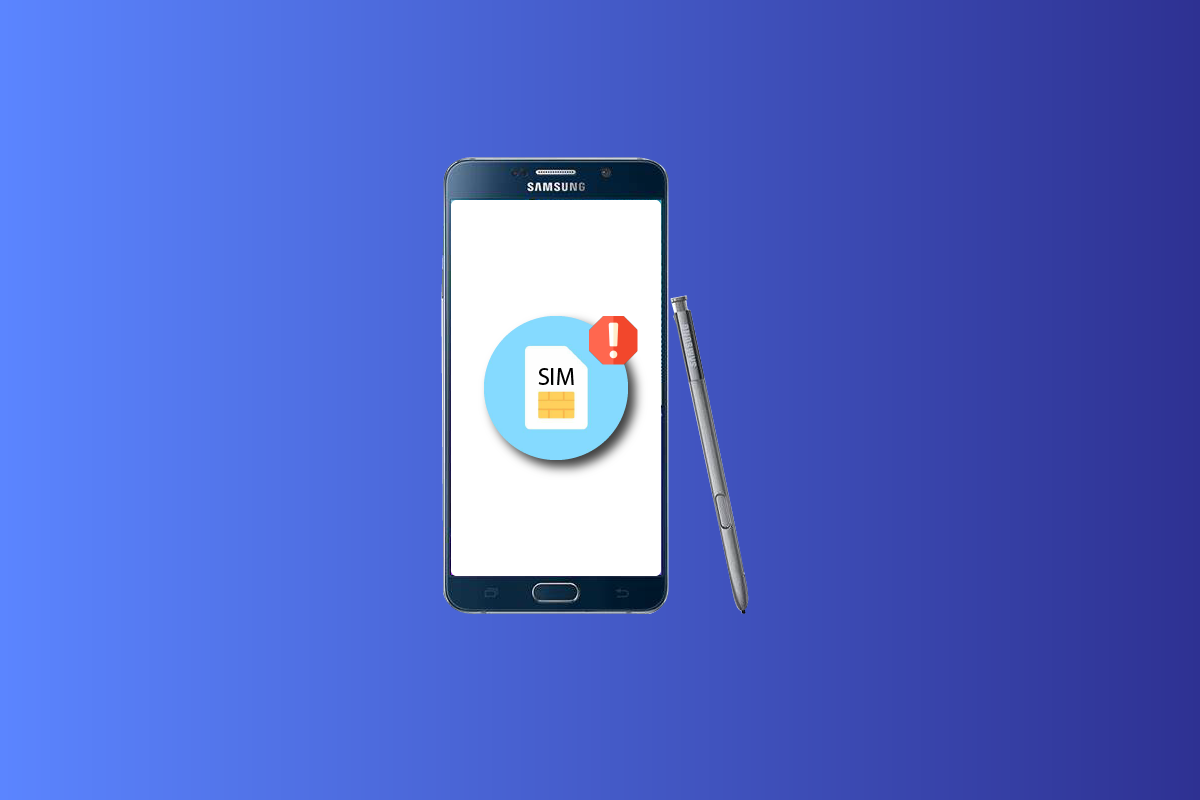
Kako rešiti grešku na SIM kartici Samsung Galaxy Note 5
Ispod su navedeni potencijalni uzroci greške u korišćenju SIM kartice na vašem Samsung Galaxy Note 5 uređaju:
-
Problem sa konekcijom – Veza između SIM kartice i ležišta SIM kartice može biti labava, ili može postojati neki drugi problem.
-
Neispravna SIM kartica – SIM kartica može biti savijena, slomljena, ili zlatni čip može biti oštećen.
-
Problem sa slabim signalom – Ako SIM kartica ne može da uspostavi vezu sa mrežom i postoje problemi sa mobilnom konekcijom, može doći do ove greške.
-
Mrežno zaključavanje – Telefon možda ne podržava druge SIM kartice osim one koju je obezbedio mrežni operator.
-
Regionalno zaključavanje – Ovo može biti zaključavanje koje je nametnuto od strane proizvođača telefona, i možda vam ne dozvoljava da koristite SIM kartice iz drugih regija ili zemalja.
U ovom delu teksta, proći ćemo kroz neke uobičajene metode za rešavanje problema, koje vam mogu pomoći da popravite grešku sa SIM karticom na vašem Galaxy Note 5 uređaju. Pratite ih po navedenom redosledu, kako biste postigli najbolje rezultate.
Metod 1: Osnovni koraci za rešavanje problema
Prvi pristup rešavanju greške sa SIM karticom na Galaxy Note 5 telefonu je da pokušate sa osnovnim metodama za rešavanje problema na telefonu. Ovo može ukloniti manje greške na vašem uređaju.
1A. Proverite kompatibilnost
Prvi korak je da proverite da li je SIM kartica kompatibilna sa telefonom.
- Veličina SIM kartice mora biti nano-veličine, odnosno mora biti vidljiv samo zlatni deo SIM kartice.
- Mreža koju SIM kartica podržava treba da bude 4G LTE.
1B. Rešavanje problema sa hardverom
Sledeći korak je da proverite postoje li kvarovi na hardveru telefona i SIM kartice. Ovo se odnosi i na SIM kartice za Galaxy Note 4.
-
Prašina na SIM kartici – Proverite da li je SIM kartica čista od prašine. Možete je očistiti tako što ćete je izvaditi iz slota i obrisati malom pamučnom krpom.
-
Prašina u ležištu SIM kartice – Proverite da li u ležištu SIM kartice ima prašine, i možete ga očistiti izduvavanjem ili brisanjem pamučnom krpom.
-
Pravac umetanja SIM kartice – Ponekad SIM kartica može biti ubačena u pogrešnom smeru, što može dovesti do problema sa „telefonom bez SIM kartice“.
-
Prašina na SIM konektoru – Proverite da li je SIM konektor oštećen ili ima prašine. Možete izduvati prašinu, ili kontaktirati tehničara za popravku.
-
Nepravilno postavljanje SIM kartice – Ako SIM kartica nije pravilno postavljena u ležište, može doći do problema. Možete povećati debljinu SIM kartice u slotu koristeći komad tkanine ili traku na ležištu. Na ovaj način, metalni kontakti mikro SD slota mogu lakše čitati SIM karticu.
-
Proverite da li možete da čitate SIM karticu – Proverite da li možete pristupiti fajlovima na SIM kartici koristeći čitač SIM kartica na računaru sa Windows operativnim sistemom.
-
Oštećenja na ležištu za SIM karticu i SIM kartici – Ako su ležište SIM kartice ili SIM kartica oštećeni, možete ih zameniti da biste rešili grešku.
1C. Ponovo umetnite bateriju
Ako problem sa SIM karticom i dalje postoji, možete pokušati da izvadite i ponovo ubacite bateriju telefona. S obzirom da je Samsung Galaxy Note 5 izdat 2015. godine, ova opcija je dostupna. Ovaj osnovni korak je sličan korišćenju servisnog režima na Samsung Note 5.
1. Pritisnite dugme za napajanje sa strane, dodirnite opciju Isključi, i sačekajte da se ekran ugasi.
Napomena: Izvadite S-Pen olovku sa donje strane telefona.
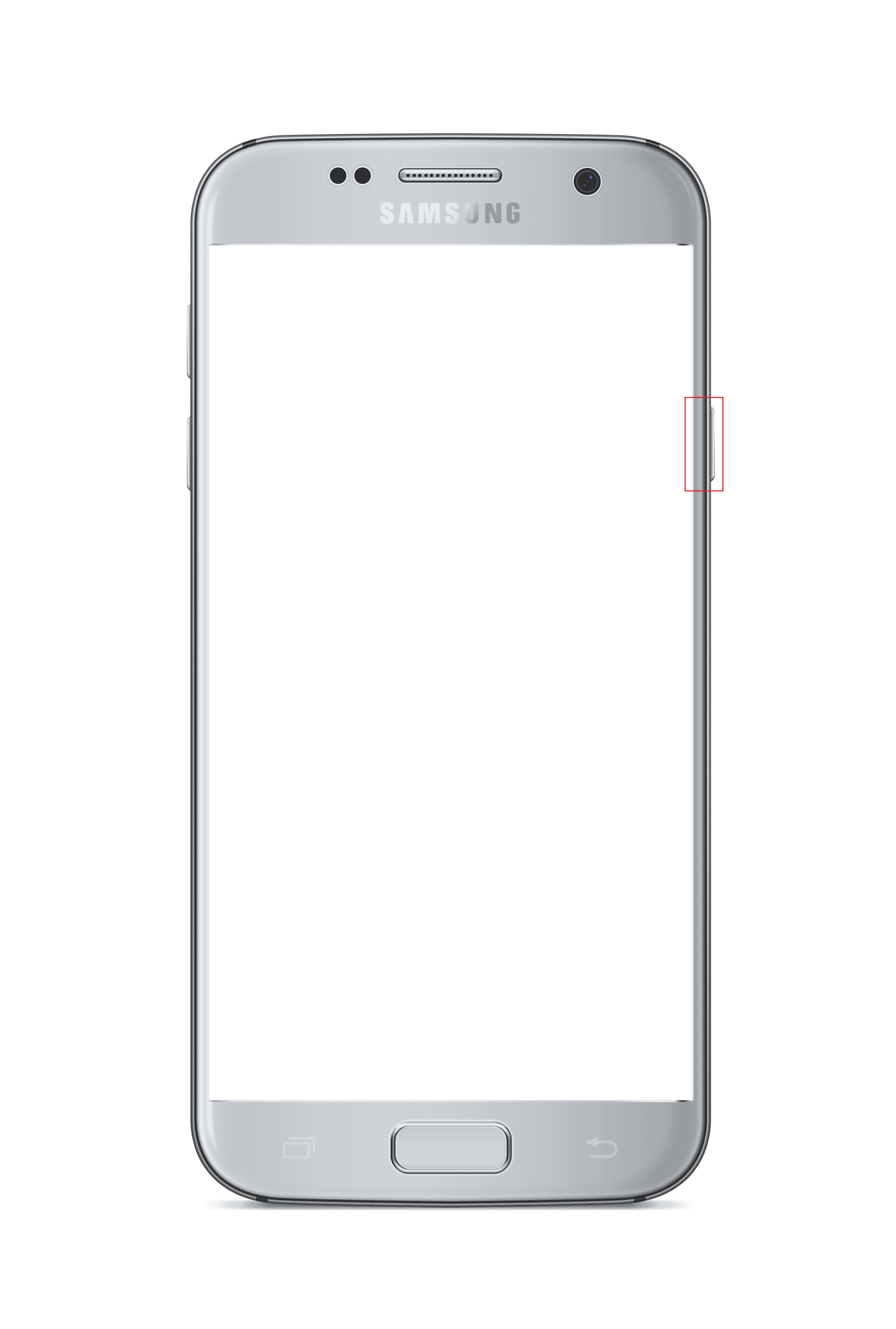
2. Nežno povucite poklopac baterije na telefonu, pritiskajući urez na gornjoj levoj ivici.
Napomena: Možete koristiti najlonski spudger da nežno odvojite delove.
3. Izvadite bateriju iz ureza u donjem desnom uglu baterije.
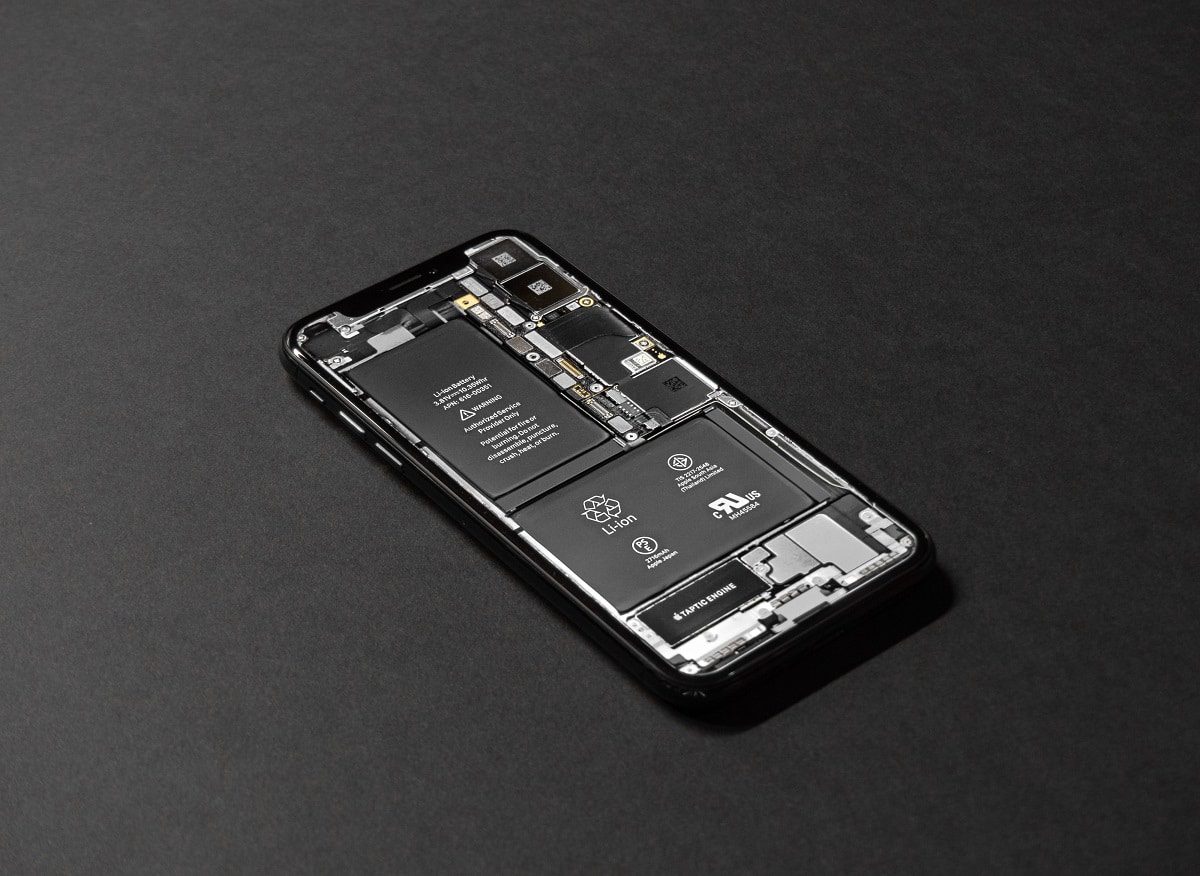 Slika Tajlera Lastovića sa Unsplash-a
Slika Tajlera Lastovića sa Unsplash-a
4. Ponovo umetnite bateriju u otvor, vodeći računa da su kontakti baterije i telefona poravnati.
5. Vratite poklopac baterije i pritisnite dugme za napajanje da biste uključili telefon.
1D. Ponovo umetnite SIM karticu
Kao dodatni korak, možete pokušati da uklonite i ponovo umetnete SIM karticu u telefon, kako biste videli da li je greška sa SIM karticom na Samsung Galaxy Note 5 nestala.
1. Pritisnite dugme za napajanje na bočnoj strani telefona i izaberite opciju Isključi.
2. Izvadite bateriju iz telefona prateći prethodno objašnjene korake.
3. Izvadite SIM karticu iz otvora za SIM karticu, tako što ćete je lagano izvući.
Napomena: Možete koristiti alat koji ste dobili uz telefon, ili pincetu da dohvatite SIM karticu.
 Slika Tomeka sa Pixabay-a
Slika Tomeka sa Pixabay-a
4. Očistite SIM karticu mekom krpom i ponovo je umetnite u slot za mikro SD karticu.
Napomena 1: Proverite da li je zlatni kontakt SIM kartice okrenut nadole.
Napomena 2: Prvo se uverite da je urezani kraj SIM kartice prošao.
5. Vratite bateriju i poklopac baterije, i uključite telefon da biste proverili da li je problem sa „telefonom bez SIM kartice“ rešen.
1E. Ponovo pokrenite Galaxy Note
Ako postoje softverski problemi ili manje greške na telefonu, možete ih rešiti ponovnim pokretanjem telefona. Da biste to uradili, pritisnite taster za napajanje sa strane i dodirnite opciju Restart da biste ponovo pokrenuli telefon. Ova metoda se odnosi na sve verzije, uključujući i SIM karticu za Galaxy Note 4.
Napomena: Ako se meni ne prikaže, pokušajte da koristite tastere za utišavanje + Power +.
1F. Isprobajte SIM karticu na drugom telefonu
Pokušajte da umetnete SIM karticu u drugi telefon i proverite da li možete da je koristite. Ako je problem sa „telefonom bez SIM kartice“ rešen, greška sa SIM karticom na Galaxy Note 5 je verovatno povezana sa vašim telefonom.
1G. Isprobajte drugu SIM karticu na Galaxy Note-u
Pokušajte da ubacite drugu SIM karticu, po mogućstvu sa druge mobilne mreže, u svoj telefon, i proverite da li možete da je koristite. Ako druga SIM kartica radi bez problema, onda je problem verovatno sa vašom SIM karticom.
1H. Uključite režim rada u avionu
Jedan od načina da rešite problem je da uključite, pa isključite režim rada u avionu. Ovo bi trebalo da resetuje mobilne veze i reši probleme na telefonu. Ovo je slično korišćenju servisnog režima Samsung Note 5.
1. Pokrenite aplikaciju Podešavanja.

2. Dodirnite podešavanje Veze.

3. Ovde dodirnite prekidač pored Režim letenja da biste isključili režim rada u avionu.
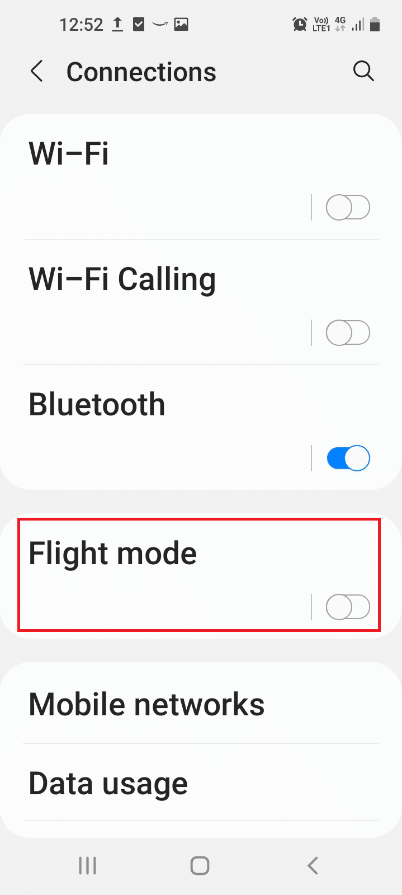
1I. Uključite Wi-Fi
Druga opcija za resetovanje mobilnih veza je da uključite i isključite Wi-Fi na telefonu preko Brzih podešavanja.
1. Pristupite Brzim podešavanjima prateći prethodno objašnjen korak, i dodirnite ikonu Wi-Fi da biste je uključili.
2. Povežite se na bilo koju Wi-Fi mrežu i ponovo dodirnite ikonu Wi-Fi da biste je isključili.
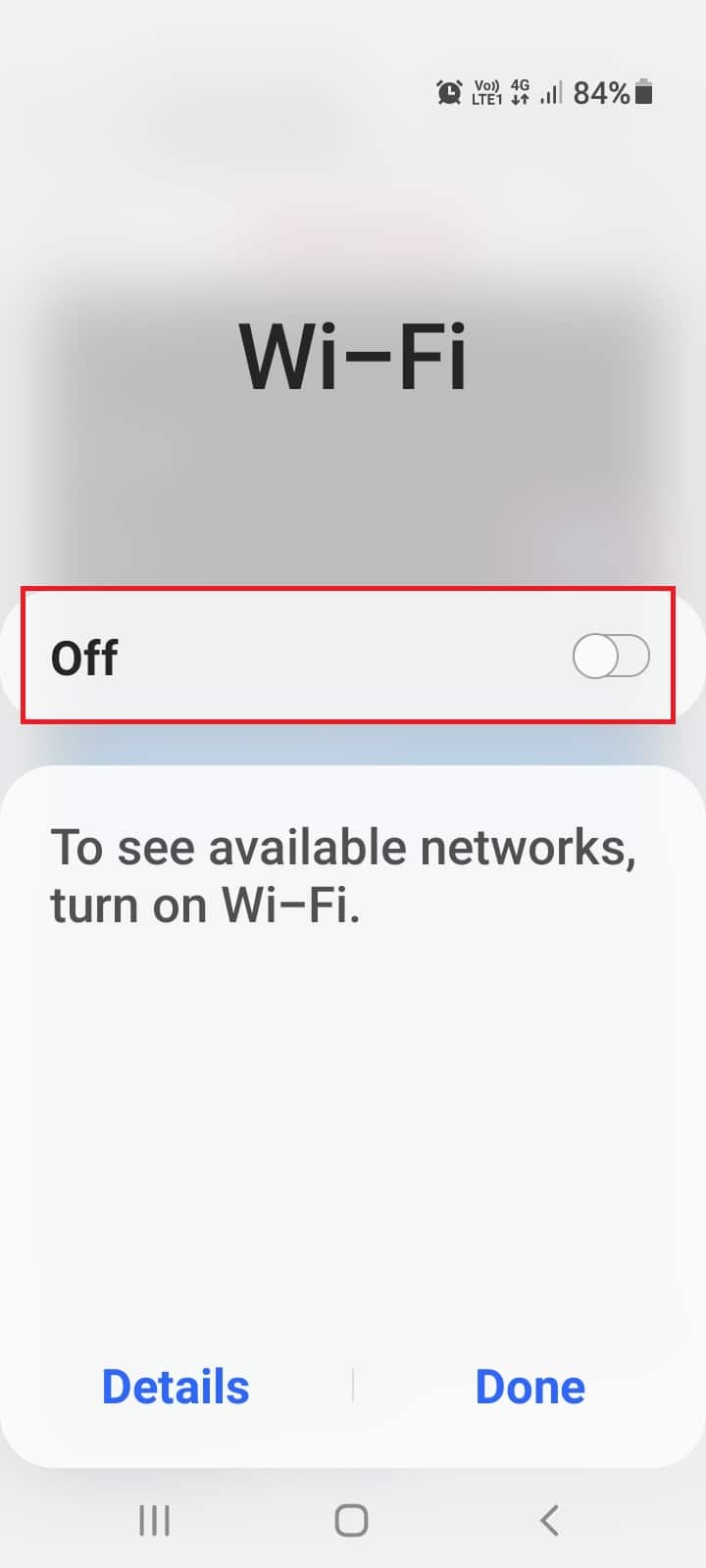
1J. Sakrij obaveštenja (ako je primenljivo)
Ova metoda je primenljiva samo ako ne koristite SIM karticu na svom telefonu, a želite da sakrijete poruku o grešci sa SIM karticom na Galaxy Note 5 uređaju.
1. Dodirnite ikonu Aplikacije na dnu.
2. Dodirnite aplikaciju Podešavanja.
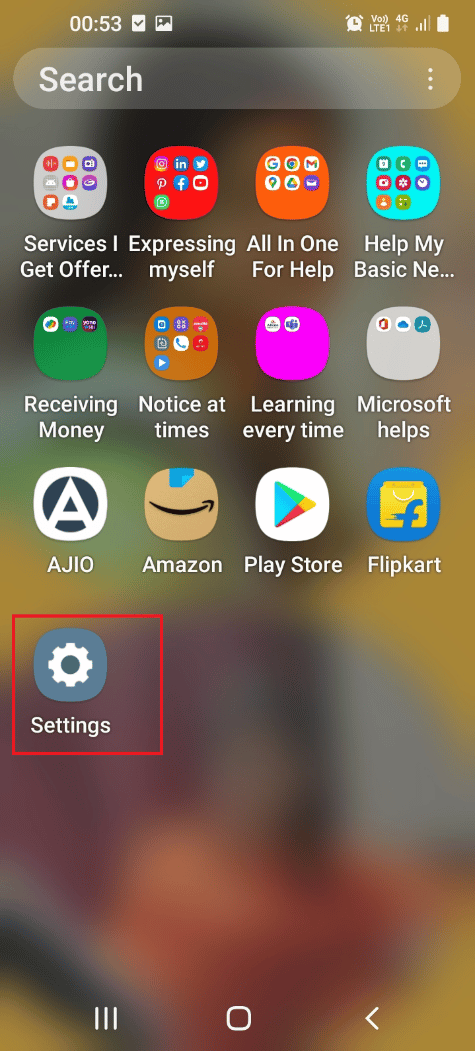
3. Dodirnite Zaključani ekran i karticu bezbednosti.
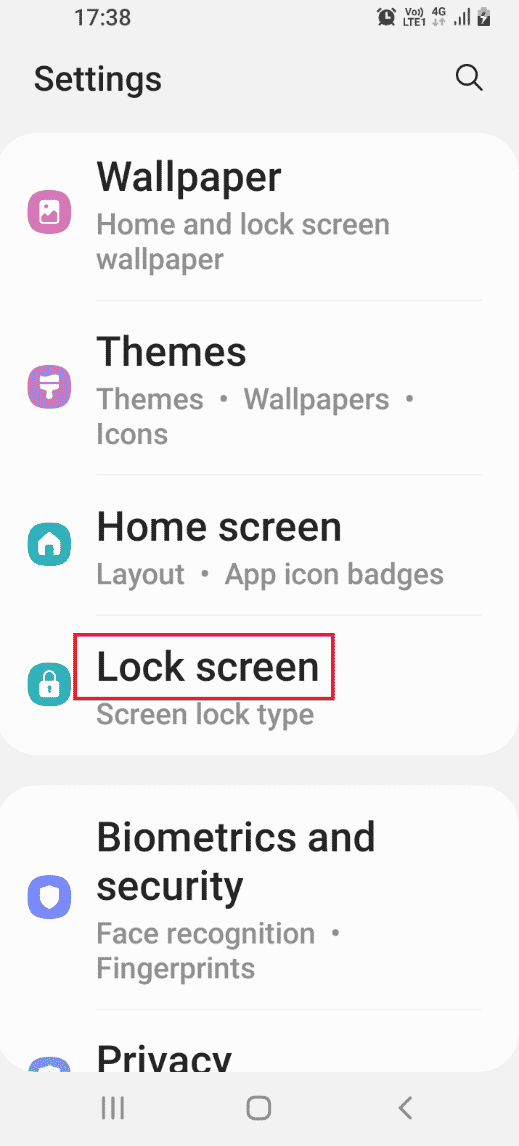
4. Dodirnite karticu Obaveštenja u delu Zaključani ekran.
5. Dodirnite opciju Sakrij sadržaj da biste sakrili obaveštenja.
1K. Deinstalirajte aplikacije treće strane
Ako smatrate da aplikacije treće strane koje ste instalirali nakon root-ovanja telefona uzrokuju problem, možete ih deinstalirati i proveriti da li je problem rešen.
1. Otvorite Google Play prodavnicu na svom pametnom telefonu.
2. Dodirnite ikonu Profil.
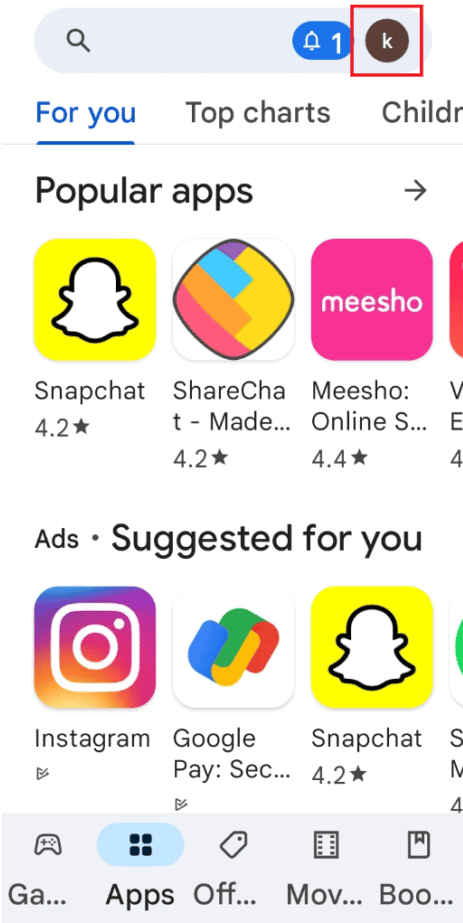
3. Zatim izaberite Upravljanje aplikacijama i uređajem.

4. Pređite na karticu Upravljanje, označite aplikaciju koju želite da uklonite i dodirnite ikonu smeća na vrhu.
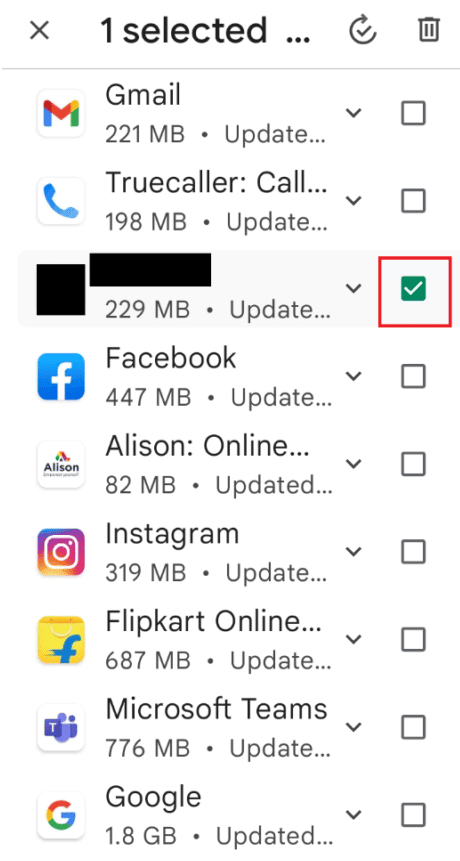
5. Dodirnite dugme Deinstaliraj i sačekajte dok se aplikacija ne deinstalira.
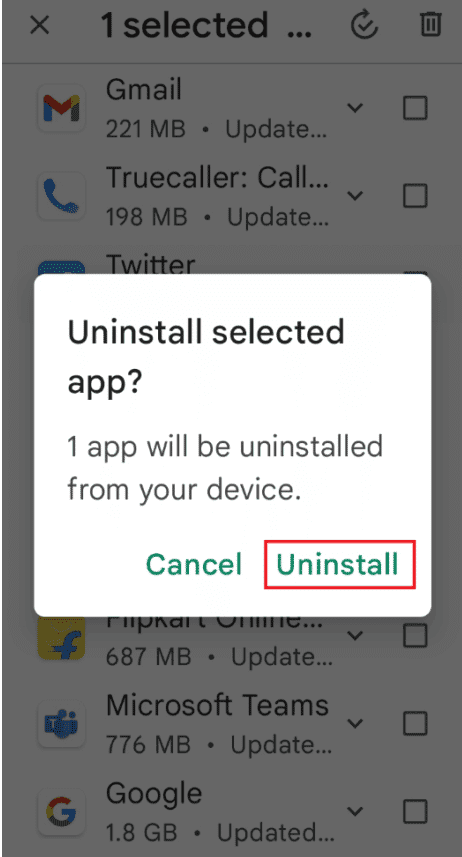
1L. Omogućite SIM karticu
Greška sa SIM karticom na Galaxy Note 4 ili Note 5 obično se javlja ako je SIM kartica onemogućena na telefonu. Možete pratiti ove korake kako biste je omogućili. Proverite da li je problem sa „telefonom bez SIM kartice“ rešen nakon što je SIM kartica omogućena.
1. Dodirnite meni Aplikacije.
2. Otvorite aplikaciju Podešavanja.
3. Dodirnite podešavanje Veze.

4. Izaberite umetnutu SIM karticu u delu Informacije o SIM kartici i podešavanja.
5. Uključite opciju Omogući da biste omogućili SIM karticu.
Napomena: Takođe možete da uključite opciju Data Roaming kako biste izbegli probleme sa mrežom u roming oblastima.
1M. Proverite da li je Galaxy Note SIM zaključan (ako je primenljivo)
Ako je Galaxy Note SIM zaključan, on će prihvatiti i podržati samo SIM karticu određenog operatera, što može dovesti do problema sa „telefonom bez SIM kartice“. Da biste rešili grešku sa SIM karticom na Samsung Galaxy Note 5, i omogućili da telefon radi sa bilo kojom vrstom SIM kartice, možete da flešujete firmver ili root-ujete telefon, a zatim promenite podešavanja. Međutim, ova metoda se ne preporučuje, jer može izazvati dodatne probleme ako nije pravilno podešena.
1N. Resetujte mrežna podešavanja
Da biste rešili probleme sa mrežnim vezama na telefonu, možete resetovati mrežna podešavanja. Ovo bi trebalo da omogući SIM kartici da radi bez zastoja, i može se koristiti kao način za upotrebu servisnog režima Samsung Note 5.
1. Pokrenite aplikaciju Podešavanja.
2. Na prikazanoj listi, dodirnite karticu Opšte upravljanje.
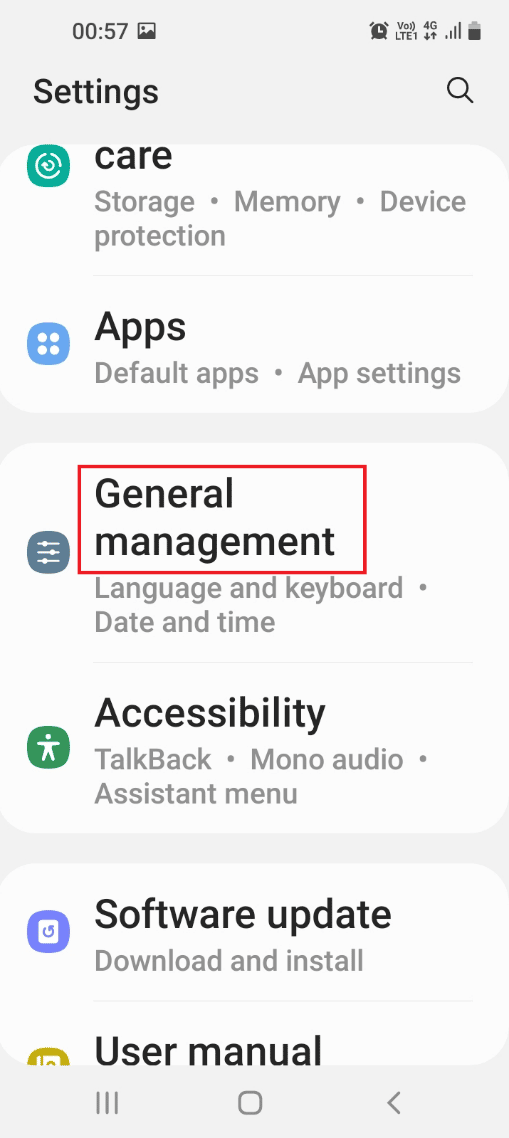
3. Dodirnite opciju Reset.
4. Dodirnite opciju Resetovanje podešavanja.
5. Izaberite opciju Resetuj mrežna podešavanja i sačekajte da se proces završi.
1O. Izaberite tačnog mrežnog operatera
Jedna od uobičajenih grešaka sa SIM karticom može se ukloniti izborom odgovarajućeg mrežnog operatera na telefonu.
1. Idite na podešavanje Veze, kao što je prikazano u prethodnim metodama.
2. Dodirnite karticu Mobilne mreže.
Napomena: Ako ova opcija nije prikazana, dodirnite karticu Korišćenje podataka.

3. Dodirnite opciju Mrežni operateri.
Napomena: Ako ova opcija nije dostupna, dodirnite ikonu za više opcija, i dodirnite opciju Cellular Networks.
4. Dodirnite opciju Pretraga mreža.
5. Izaberite odgovarajućeg mrežnog operatera sa liste.
1P. Ažurirajte Android OS
Većina softverskih grešaka na telefonu mogu biti posledica zastarele verzije operativnog sistema. Možete ga ažurirati na najnoviju verziju da biste ispravili grešku na SIM kartici Galaxy Note 5. Pročitajte uputstvo o tome kako da ručno ažurirate Android telefon na najnoviju verziju.
Napomena 1: Možete da dodirnete dugme Zakaži instalaciju da biste instalirali OS nakon nekog vremena.
Napomena 2: Ako je OS ažuriran, možda nećete dobiti ovu poruku.
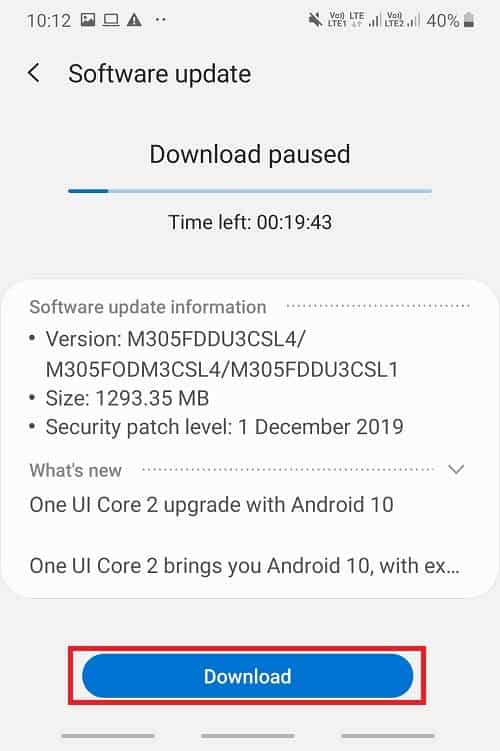
Metod 2: Koristite bezbedni režim
Ako ne možete da identifikujete problem na telefonu u normalnom režimu, možete pokušati da koristite bezbedni režim da proverite probleme sa telefonom ili aplikacijama. Možete onemogućiti problematične aplikacije da biste popravili grešku na SIM kartici Galaxy Note 5.
Korak I: Uđite u bezbedni režim
Prvi korak je da uđete u bezbedni režim na telefonu preko tastera za napajanje, kako biste identifikovali problematične aplikacije.
1. Pritisnite dugme za napajanje na desnoj ivici telefona i dugo dodirnite opciju Isključi.
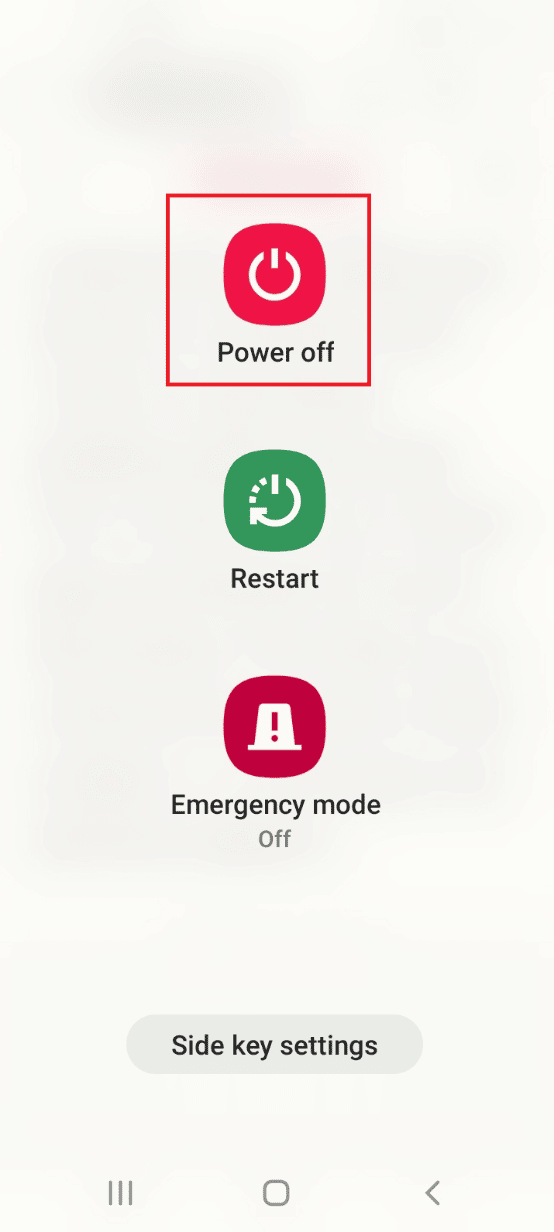
2. Dodirnite dugme Bezbedni režim na ekranu da biste ušli u bezbedni režim na svom telefonu.
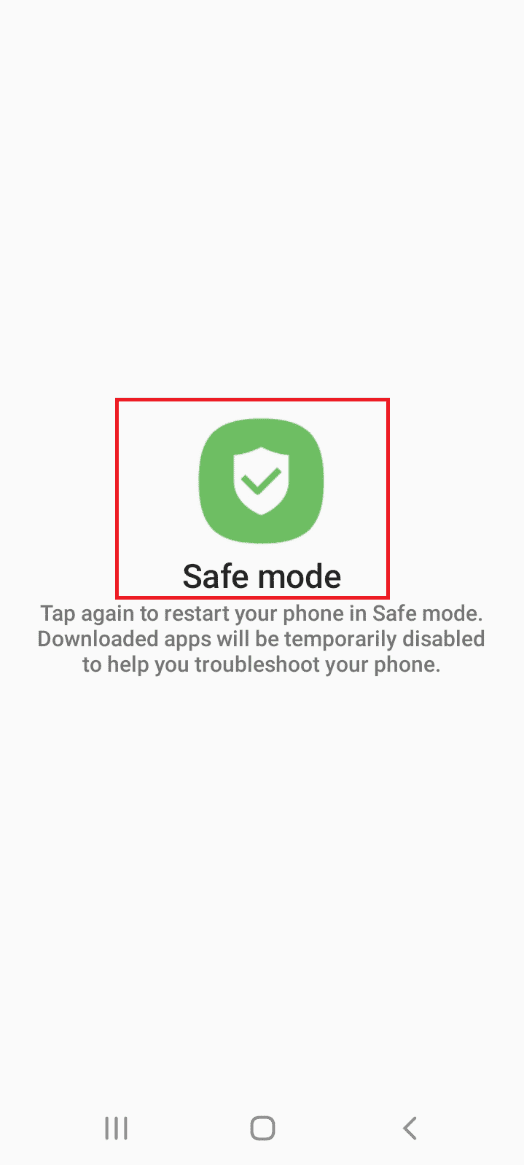
Korak II: Izađite iz bezbednog režima
Kada ste identifikovali problem u bezbednom režimu, potrebno je da izađete iz bezbednog režima i deinstalirate aplikacije u normalnom režimu. Pratite uputstvo da izađete iz bezbednog režima.
Metod 3: Obrišite keširane podatke
Prekomerno skladištenje keširanih podataka može prekinuti rad SIM kartice na Galaxy Note 4 ili Note 5. Drugi način da rešite ovaj problem je da obrišete keširane podatke u aplikaciji Manager i skladištu telefona.
Opcija I: Obrišite keš SIM kartice Managera
Manager SIM kartice upravlja radom SIM kartice i njenim uslugama. Možete obrisati keširane podatke u aplikaciji koristeći metod za rešavanje problema „telefona bez SIM kartice“. Takođe bi trebalo da obrišete keširane podatke aplikacije SIM Toolkit Manager da biste rešili problem.
1. Otvorite podešavanja na pametnom telefonu.
2. Dodirnite podešavanje Aplikacije.
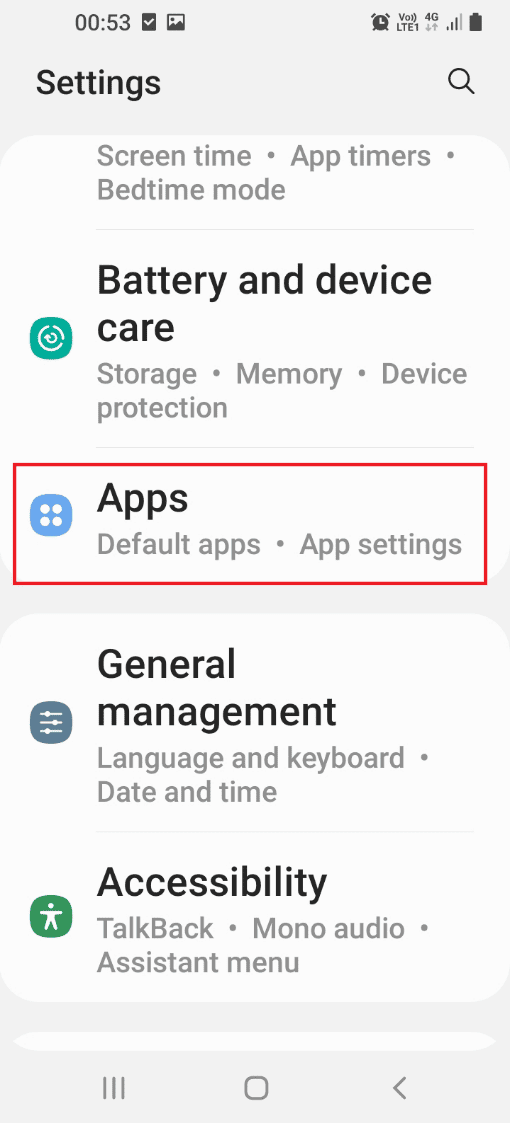
3. Dodirnite ikonu tri vertikalne tačke u gornjem desnom uglu, i dodirnite opciju Prikaži sistemske aplikacije.
4. Dodirnite aplikaciju za upravljanje SIM karticom.
5. Dodirnite karticu Skladište u odeljku Korišćenje.
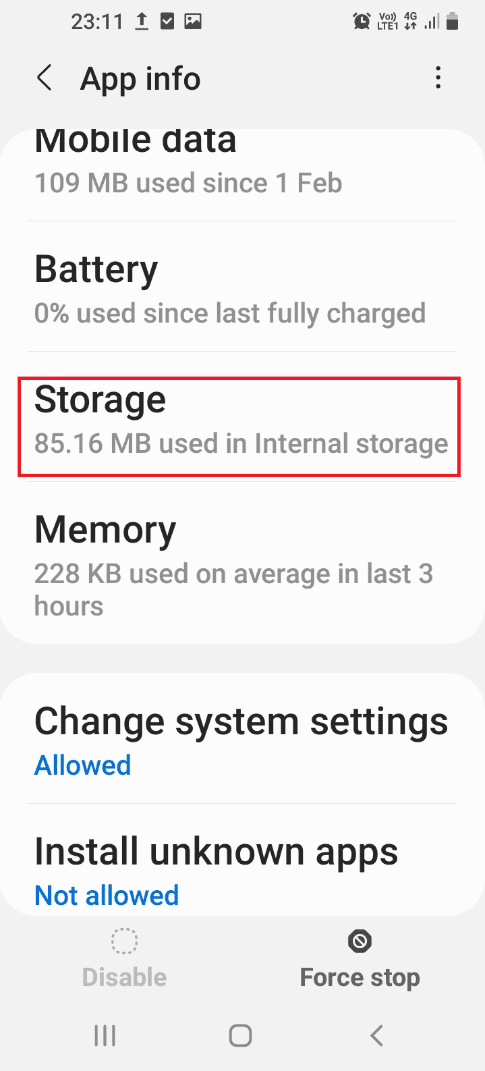
6. Dodirnite dugme Obriši keš da obrišete keširane podatke.
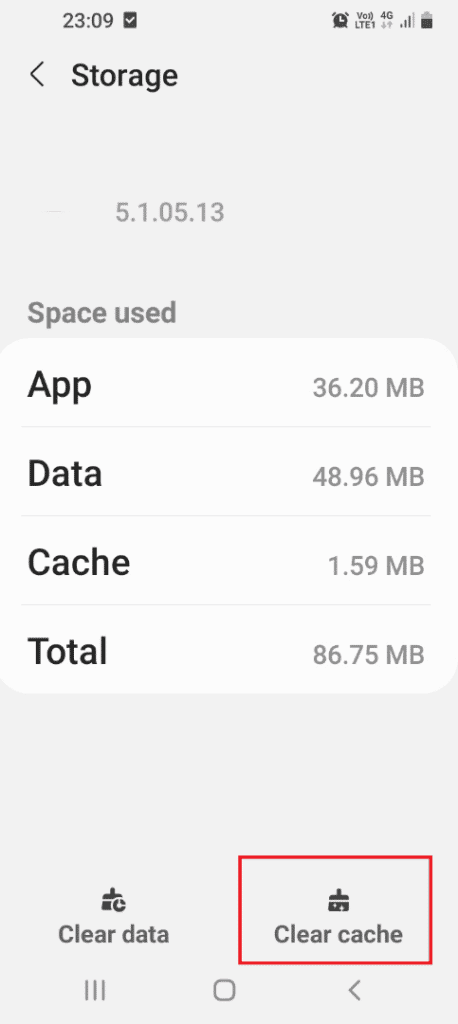
Opcija II: Obrišite Android keš memoriju
Prateći korake navedene ispod, možete obrisati keširane podatke u internoj memoriji vašeg telefona, kako biste rešili grešku sa SIM karticom na Galaxy Note 5.
1. Idite na meni Aplikacije i dodirnite aplikaciju Podešavanja u meniju.

2. Dodirnite podešavanje Aplikacije u meniju.
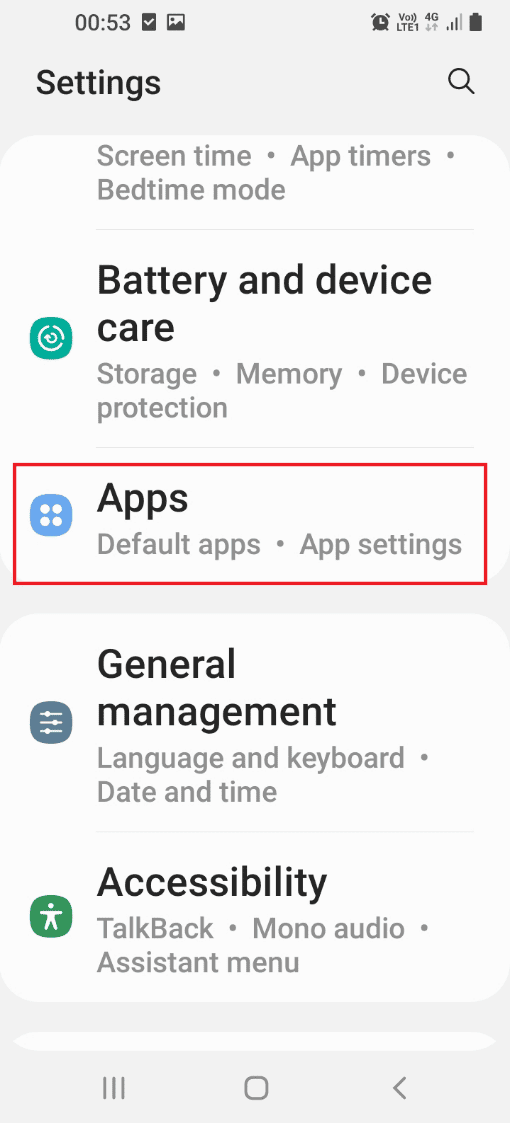
3. Dodirnite aplikaciju Device care na prikazanoj listi.
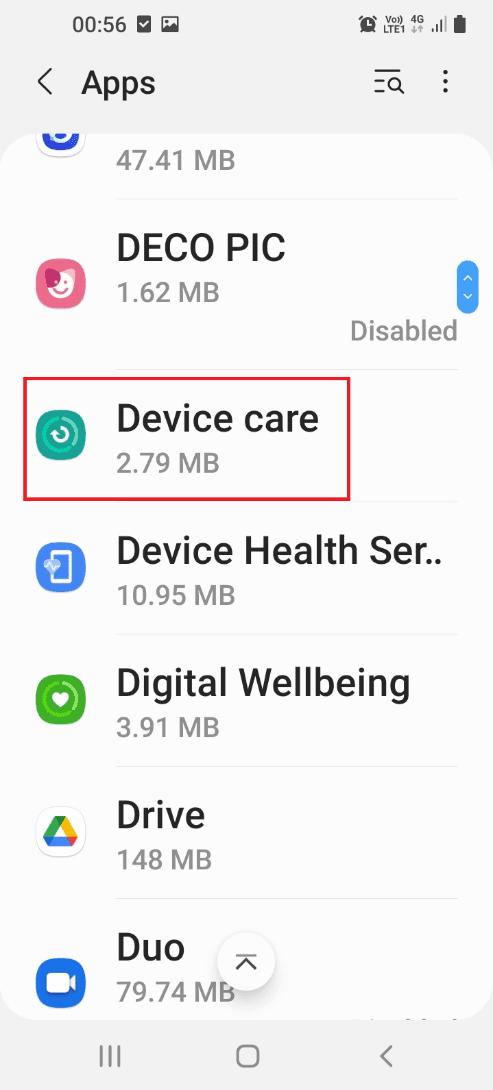
4. Dodirnite dugme Otvori na dnu ekrana da biste otvorili ekran za održavanje uređaja.
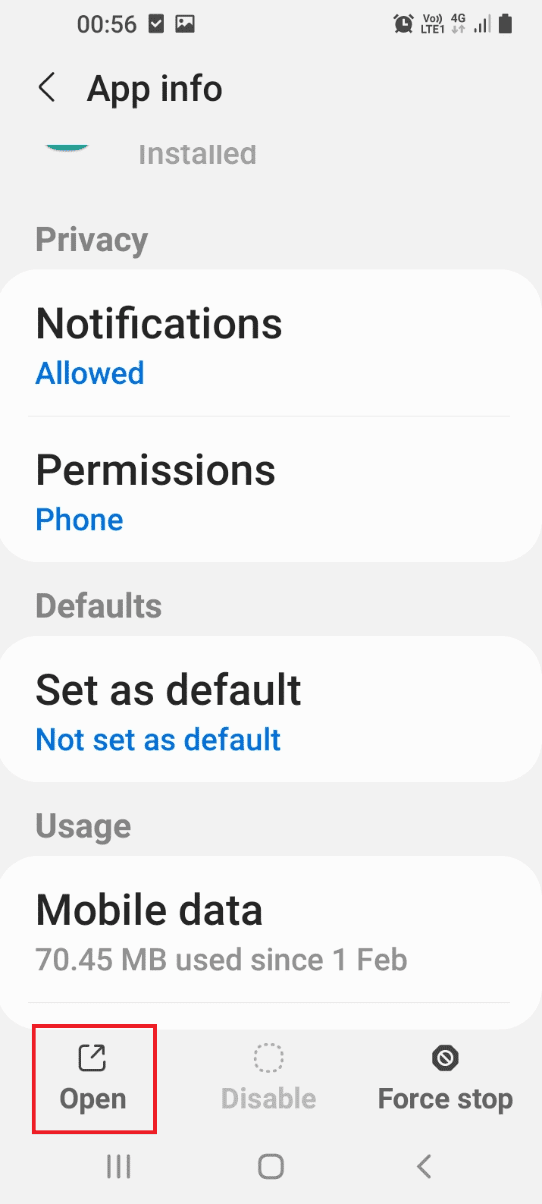
5. Dodirnite Skladište karticu na sledećem ekranu.
<img class=“alignnone wp-image-129531″ width=“340″ height=“755″ src=“https://wilku.top/wp-content/uploads/2022/09/1663143497_371_Fix-Samsung-Galaxy-Note-5-